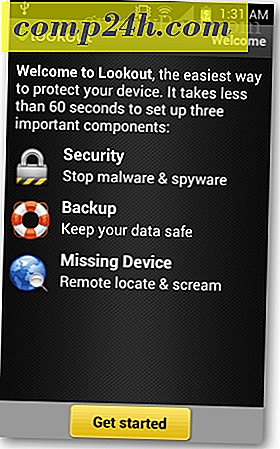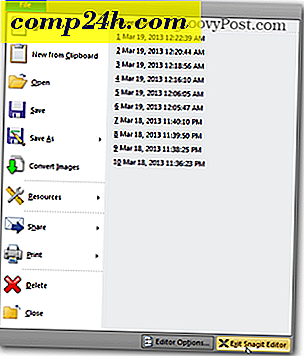Så här knappar du flera mappar till Windows 7-aktivitetsfältet

Oavsett om du är en fan av den nya Windows 7-aktivitetsfältet eller inte, blir det mycket frustrerande när du försöker stifta olika mappplatser till aktivitetsfältet. Om du hämtar innehåll ofta och arbetar med dokument och bilder, är det en stor tidsbesparare att ha en direkt länk till mapparna som innehåller ditt material. Tyvärr tillåter du inte Windows 7 att stifta mer än en mapp till aktivitetsfältet, men med det här grooviga tricket ska vi ange så många som vi vill.
Så här knappar du mer än en mapp till Windows 7-aktivitetsfältet
1. Först måste vi skapa en dummy .exe-fil. För att göra detta högerklick var som helst på skrivbordet och välj New> Bitmap image .

2. Byt namn på den nya bitmappen Image.bmp till dummy.exe
Obs! Om du inte kan göra detta måste du ha filtillägg aktiverade för Windows 7!

Nu måste vi skapa en genvägsgenväg till .exe som vi just gjort.
3. Högerklicka på din nya dummy.exe och välj Skicka till> Skrivbord (skapa genväg.)

4. Dra genväggen till aktivitetsfältet för att stifta den där.

5. Från Aktivitetsfältet Högerklicka på genväggen och Högerklicka på den igen i menyn och välj Egenskaper.

Mappen ser lite blid ut, låt oss ge det ett nytt utseende!
6. På fliken Genväg Klicka på Ändra ikon .

7. Välj en ny ikon för din mapp. Du kan använda vilken ikon som helst från vilken plats som helst i Windows 7. Du kan hitta några av mina favoritikoner här:
C: Windowssystem32imageres.dll

8. Nästa i fliken Genväg Skriv in platsen för mappen där du vill länka. I det här exemplet använde jag C: Användare ditt användarnamn Dokument. Klicka på Apply för att spara dessa ändringar.

9. På fliken Allmänt, Byt namn på din genvägsgenväg till något som är lämpligt för den plats där du pekade på den. När du är klar klickar du på OK .

Nu kan du ha en spärrad aktivitetsfältgenväg till så många olika mappar som du vill! Häftig!